Continuamos con la tercera parte del artículo Cómo agregar un nuevo dominio de correo en Exchange. En esta entrada vamos a ver cómo asignar las direcciones de correo que utilizan el nuevo dominio a los usuarios de la organización.
Antes de ver el procedimiento debemos hacernos algunas preguntas:
-
Todos los usuarios de mi organización requieren tener una dirección del nuevo dominio?
-
La nueva dirección va a ser primaria (de respuesta) o secundaria?
-
Qué formato debe utilizar la nueva dirección? Esto hace referencia a la parte de la izquierda, por ejemplo “nombre.apellido”, “apellido.nombre”, “alias”, etc.
Opciones disponibles para asignar las direcciones
1. Utilizar las políticas de direcciones incluidas en Exchange (Email Address Policies)
2. Asignar las direcciones manualmente
3. Powershell / Scripting
En un escenario ideal lo recomendable sería utilizar políticas de direcciones (EAP). Estas políticas son sencillas de implementar, tienen una variedad de filtros, son centralizadas y aplicarían tanto a usuarios existentes como a nuevos usuarios si caen dentro del alcance de aplicación. El tema es que no siempre nuestra estructura se encuentra en un estado “ideal” como para recibir estas políticas, ejemplo:
-
Todos los usuarios están en la misma OU (Organizational Unit) de Active Directory y no tienen atributos cargados más allá de nombre, apellido y datos de inicio de sesión. En este caso como diferenciamos un usuario que requiere una dirección @dominioA de otro que requiere @dominioB?
-
Desde tiempos ancestrales (Exchange 5.5, 2000, etc) se asignan las direcciones de forma manual por distintos motivos. El formato utilizado por ejemplo es “inicial del nombre + apellido” @dominio.com. Qué pasa si tengo un usuario “Juan Perez” y otro “Jose Perez”? como maneja esta situación Exchange? (básicamente el primero se crea bien y al segundo le agrega un número). El punto es que quizás hayan muchas excepciones de este tipo las cuales requieren intervención manual por parte del administrador por lo que un cambio de forma automatizada potencialmente podría derivar en problemas con las direcciones.
En general, lo más utilizado es una combinación de política (EAP) y manual para los casos puntuales que lo ameriten.
A tener en cuenta que de forma predeterminada existe una política que asegura que todos los objetos habilitados para correo tengan una dirección válida, para esto utiliza el FQDN del dominio raíz del bosque, es decir que si mi dominio se llama “ad.contoso.com”, mis usuarios by default tendrán una dirección “@ad.contoso.com”. Esta política puede ser modificada para incluir el dominio publico o se puede generar una nueva con mayor prioridad. En adición, cuando un usuario “cae” dentro de la aplicación de una política no se procesan las que siguen por lo que es importante si tengo varias evaluar el orden de las mismas.
Asignación de las nuevas direcciones de correo mediante políticas (EAP)
A continuación vamos a ver un ejemplo utilizando políticas de direcciones de correo; cómo aplicar a nivel de dominio y cómo a nivel de OU. La idea sería establecer las direcciones de correo del nuevo dominio como primarias manteniendo las actuales como secundarias.
-
Dominio de correo actualmente en uso: adatum.com
-
Dominio de correo nuevo: contoso.com
Opción A – Utilizando la Exchange Management Console (EMC)
-
Exchange 2007
-
Exchange 2010
1. Abrir la EMC e ir al nodo de Organization Configuration. Hacer clic en New Email Address Policy
2. En la ventana de Introduction escribir un nombre que identifique el propósito de la política y en Select the recipient container where you want to apply the filter hacer clic en Browse
3. Seleccionar donde aplicar la política, por ejemplo el dominio entero o una OU y si se debe aplicar a algún tipo de objeto en particular o a todos los destinatarios dentro del contenedor. Hacer clic en Next
4. En la ventana de Conditions especificar si el objeto debe tener un valor en particular en alguno de los atributos disponibles, si se desea aplicar a todos los objetos dentro del contenedor seleccionado hacer clic en Next:
5. En la ventana de Email Addresses, hacer clic en Add y seleccionar el formato a utilizar para la dirección, por ejemplo “Inicial del nombre + Apellido”. Seleccionar el dominio a utilizar para la dirección:
6. Verificar la dirección que quede como primaria y de estar todo correcto hacer clic en Next:
7. En Schedule, seleccionar cuando aplicar el cambio, si queremos verlo reflejado de forma inmediata hacer clic en Next, de lo contrario agendarlo o seleccionar Do not apply:
8. Verificar los datos y hacer clic en New para crear la política:
Opción B– Utilizando el Exchange Admin Center (EAC)
-
Exchange 2013
-
Exchange 2016
Para acceder al EAC abrimos un navegador y escribimos el nombre de un servidor con el rol de Client Access seguido por “/ECP”. Ej: “https://cas01/ecp”
1. Una vez dentro del EAC vamos a Flujo de correo – Directivas de direcciones de correo y hacemos clic en el signo de “+ ”:
2. En la ventana de nueva directiva de dirección de correo, establecer un nombre descriptivo y hacer clic en el signo de “+”:
3. En formato de dirección de correo, seleccionar el formato deseado y el dominio de correo a utilizar. Hacer clic en Guardar:
4. Hacer clic en Agregar una regla y seleccionar Contenedor de destinatarios:
5. Seleccionar el contenedor donde aplicar haciendo clic en Seleccionar uno y guardar la política.
Opción C – Utilizando el Exchange Management Shell (EMS)
-
Exchange 2007
-
Exchange 2010
-
Exchange 2013
-
Exchange 2016
1. Para crear la política y aplicarla a nivel de dominio, abrir el EMS y ejecutar el siguiente comando:
New-EmailAddressPolicy –Name “nombre” –RecipientContainer “dominiodeAD.com” –IncludedRecipients “AllRecipients” –EnabledEmailAddressTemplates “SMTP:%1g%s@nuevodominio.com”
En caso de desear aplicarla a una OU en particular ejecutarlo del siguiente modo:
New-EmailAddressPolicy –Name “nombre” –RecipientContainer “dominiodeAD.com/OU/SubOU” –IncludedRecipients “AllRecipients” –EnabledEmailAddressTemplates “SMTP:%1g%s@nuevodominio.com”
Ejemplo de conflicto
Ahora que creamos la política, veamos que sucede por ejemplo en el caso de los usuarios “Jose Perez” y “Juan Perez”:
Como se puede ver en la imagen anterior, uno de los usuarios tiene la dirección esperada pero el otro no (Jose), en este caso un administrador tendría que ir y manualmente ver cómo tratar este tipo de conflictos.
Por este y varios motivos particulares a cada escenario, si se prefiere una alternativa a estas políticas de direcciones, recomiendo revisar la última parte de esta serie de artículos donde vemos cómo utilizar un script que busca usuarios con una dirección del dominio viejo y copia el formato en uso (nombre.apellido o lo que sea) y lo utiliza para agregar una nueva dirección primaria con el nuevo dominio manteniendo la actual como secundaria.
Como comentario final, debemos tener en cuenta que al cambiar el dominio de correo de la dirección primaria de los usuarios estamos afectando como estos localizan el servicio de autodiscover. Este servicio internamente es localizado utilizando Active Directory por lo que a nivel interno no cambia nada (si los equipos están unidos al dominio), pero si tenemos usuarios externos que utilizan por ejemplo Activesync u Outlook Anywhere, estos dependen de registros adicionales en DNS para autodiscover. Lo que dependiendo del caso podría implicar también cambios a nivel de certificados.
Por más información sobre configuración de Exchange, ver el siguiente recurso para miembros VIP del sitio (videos de entrenamiento):

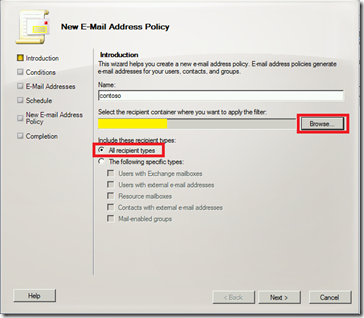
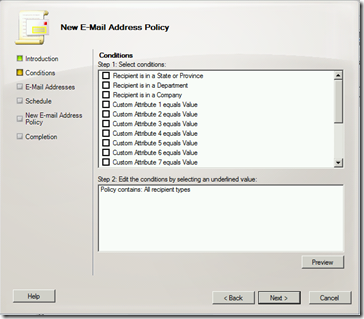
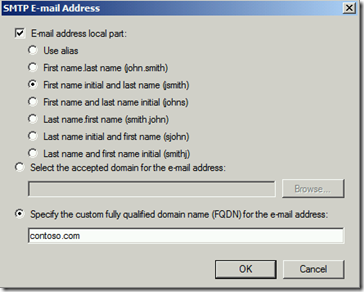
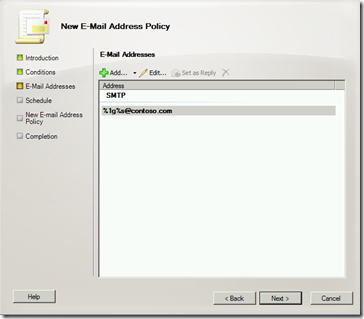
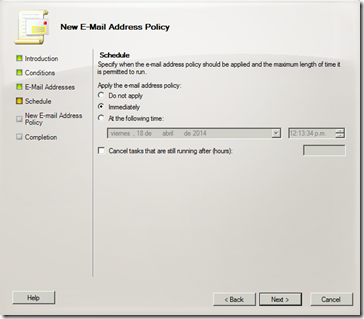
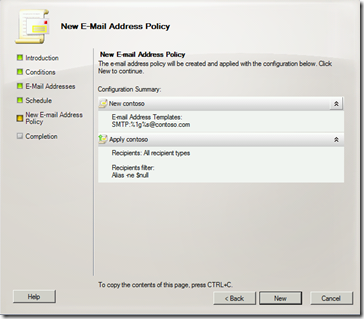
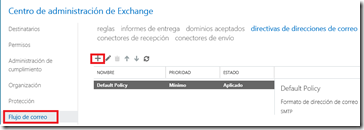
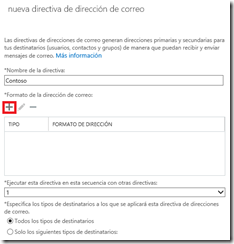
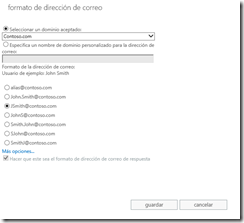
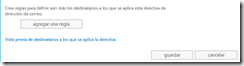
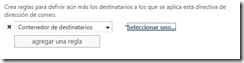
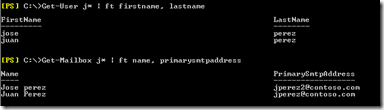
hola daniel , buenas.
tengo un problema al configurar todo para tener un segundo dominio en el exchange 2010 . puedo enviar, pero al querer responder desde una cuenta externa me responde con error 554 5.1.2 recipient address rejected: user unknown.
ya tengo configurado el mx1 y el dominio apuntando a mi servidor exchange.
Que me Estaría Faltando.
Saludos y gracais
Hola Nahuel, agregaste el dominio aceptado como se detalla en el artículo? El usuario tiene una dirección de correo del nuevo dominio?
saludos
Buen Día daniel.
El dominio ya está en la pestaña de aceptados (no predeterminado). el usuario lo cree nuevo y le hice el mail con el dominio nuevo. El smtp funciona como mencione antes. solo que no puede recibir.
Saludos
Hola Nahuel, si creaste el dominio aceptado autoritativo, tenes un buzón funcional configurado con el nuevo dominio y un MX en el DNS externo no tendrías que tener errores 5.x.x. Si el procedimiento fue ejecutado correctamente me da la impresión de que debe haber algo más ahí que no esta bien.
Algo que podrías probar a ver si te da más información es realizar el test de conectividad SMTP utilizando el siguiente sitio:
https://testconnectivity.microsoft.com/
En adición revisar el event viewer del servidor en busca de errores y advertencias, seguramente en este caso sea necesario complementar incrementando el nivel de logging (set-eventloglevel).
saludos
Hola Daniel, tengo el mismo inconveniente que Nahuel, realice el mismo procedimiento, y no puedo recibir correos externos. por favor me podrias ayudar, muchas gracias
Hola Juan, asumiendo que el dominio aceptado este bien configurado y las direcciones se encuentren asignadas la alternativa podría ser que haya algo adelante filtrando, ya sea algun tipo de antivirus o appliance. En este caso habría que confirmar que este configurado para aceptar correo para el dominio que estas usando.
Una prueba simple podría ser desde Internet haciendo telnet al 25 del servidor publicado y ver si atiende Exchange o algo más.
Hola
tengo un dominio como principal y ahora quero poner otro, como lo pongo como predeterminarlo en exchange sin afectar mis cuentas de correo, ambos dominios ya reciben correo
se tiene que comprar un certificado nuevo para el otro dominio?
Hola Alejandro, los usuarios no se ven afectados por la configuración de los dominios aceptados hasta que no modifiques las direcciones de correo ya sea de forma manual o mediante políticas de direcciones. Te dejo un link a un artículo que trata el tema del dominio de correo predeterminado:
https://technet.microsoft.com/es-es/library/bb124423.aspx#DefaultDomain
En relación al tema de certificado, depende de cómo vayas a usar el nuevo dominio, mecanismos de acceso, tipo de certificado y qué mecanismos de autodiscover quieras habilitar. Te dejo un link con más información sobre el servicio de autodiscover:
https://technet.microsoft.com/es-es/library/bb124251(v=exchg.150).aspx
Hola Daniel,
Antes de nada felicidades por tu web, hay muchísimo contenido de gran ayuda.
Respecto a este post (y perdona mi ignorancia), si yo tengo un dominioA.com y cambio a todos los usuarios a un dominio nuevo dominioB.com, siguen manteniendo todos los correos, contactos y demás o simplemente lo que hace esto es poner como primario a dominioB.com y mantiene a dominioA.com como secundario?
Gracias,
Hola Juanjo, gracias por el comentario.
Respecto a tu consulta, te cuento que modificar los dominios de correo de las direcciones de los usuarios no afecta el contenido de los buzones (correos, contactos, etc).
saludos!
Puedo tener dos dominios de correo en el mismo exchange ejemplo rlugo@costonso1.com y rlugo@costonso2.com ? tienes un tutorial para hacerlo en exchange 2007
Hola Rolando, te cuento que se puede tener múltiples dominios de correo en un único servidor sin problema, te dejo el link a una serie de artículos con más info sobre el tema:
https://aprendiendoexchange.com/como-agregar-un-nuevo-dominio-de-correo-en-exchange-parte-1